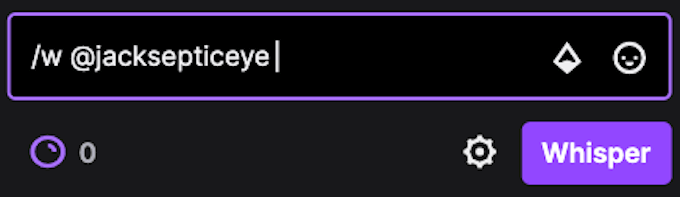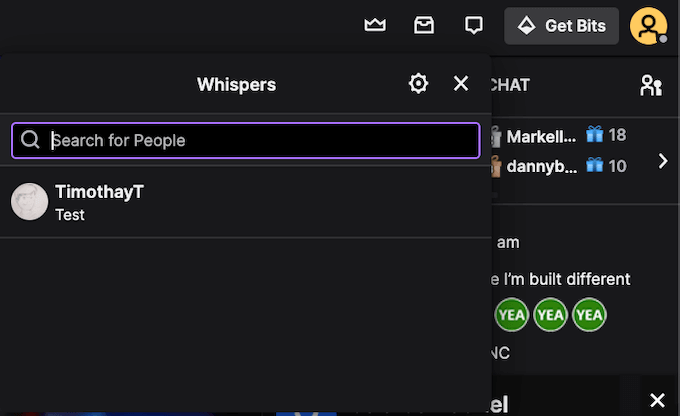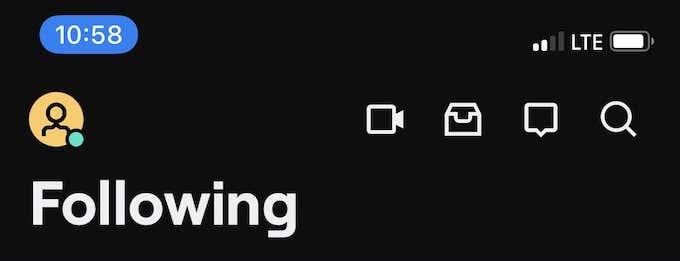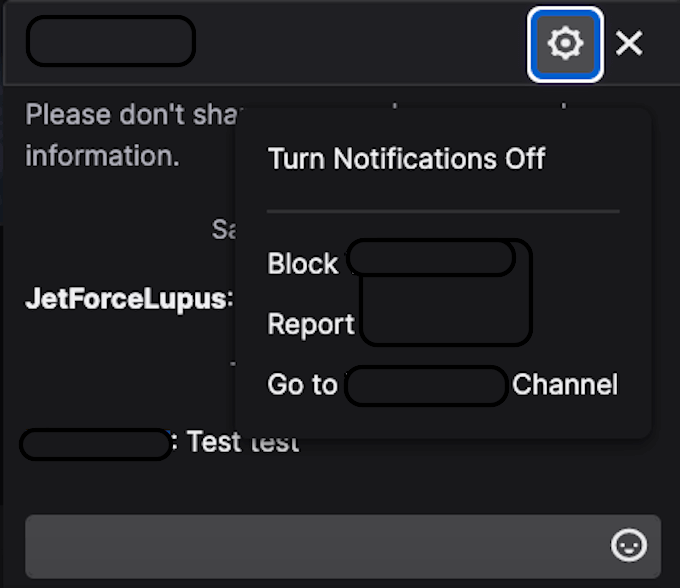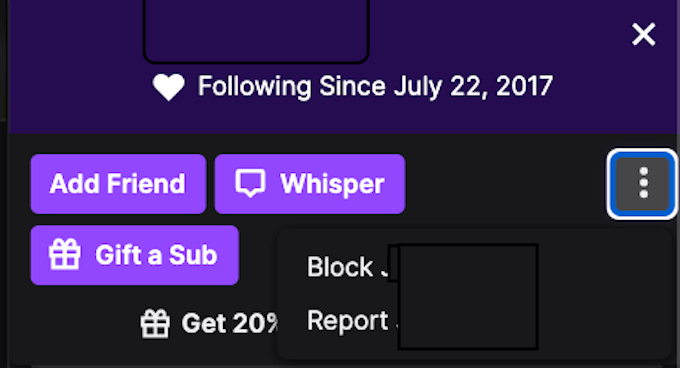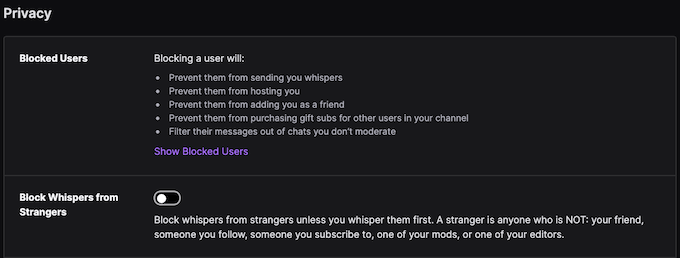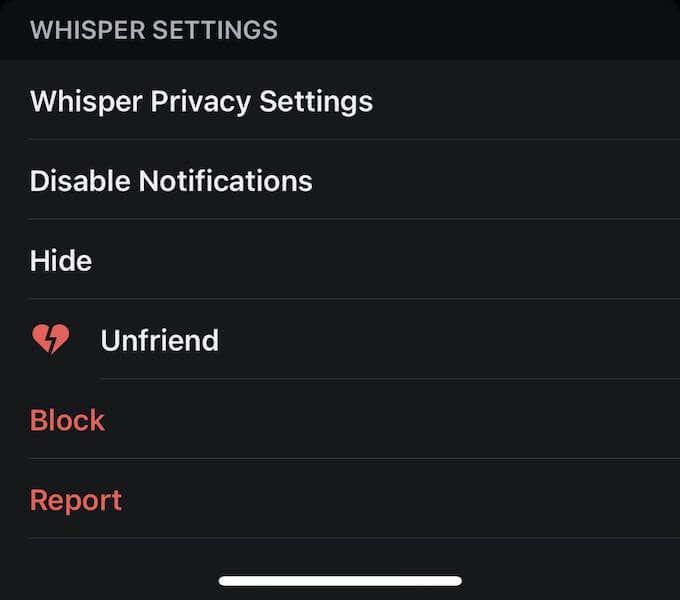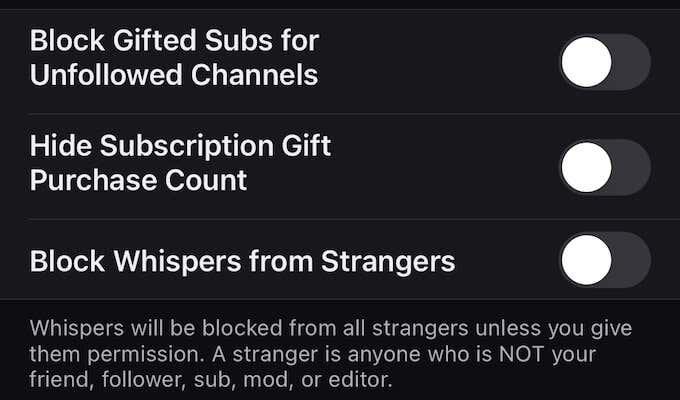Si bien la transmisión en Twitch se trata de poner tu rostro y tus habilidades a la vista del público, hay momentos en los que es posible que quieras jugar cosas cerca del cofre. Por ejemplo, tal vez su transmisor favorito haya dejado accidentalmente algo con información personal a la vista de la cámara.
Lo último que quieres hacer es llamar la atención soltándolo en un chat ocupado. ¿A qué te dedicas? susúrralos. Existen numerosas formas de susurrar a un usuario en Twitch, pero la buena noticia es que todas son fáciles.

Cómo susurrar a un usuario de Twitch en el navegador
Susurrarle a alguien desde el navegador es un poco diferente a susurrarle a alguien en el móvil. Así es como puede comunicarse, discretamente, por supuesto.
Escriba /w @Nombre de usuario
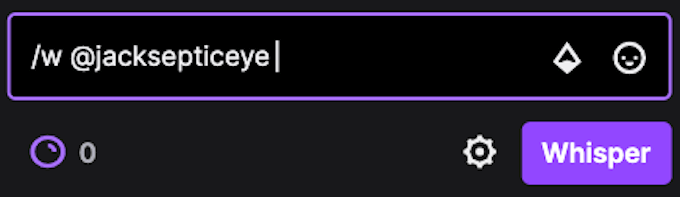
La forma más fácil de susurrar a un usuario en Twitch es simplemente escribir /w @username . Este método abre una ventana de chat privado entre usted y el otro usuario. Tenga en cuenta que deberá escribir su nombre de usuario correctamente o recibirá un mensaje de error.
Si has susurrado a alguien anteriormente en Twitch, al escribir el símbolo @ se completarán automáticamente los nombres de las personas con las que hayas hablado. Puede simplemente hacer clic en su nombre para susurrarlas, o puede optar por escribir manualmente el resto del nombre usted mismo.
Usa su nombre de usuario

Un método sencillo para susurrar a un usuario en el mismo chat es hacer clic en su nombre de usuario. Esto abre un panel de información que le da la opción de agregar al usuario como amigo, susurrarle o incluso regalarle una suscripción. Si desea susurrar al usuario, simplemente seleccione Susurro .
Al igual que escribir /w , este método abre una ventana de conversación privada entre usted y el otro usuario.
Usa el botón de susurro
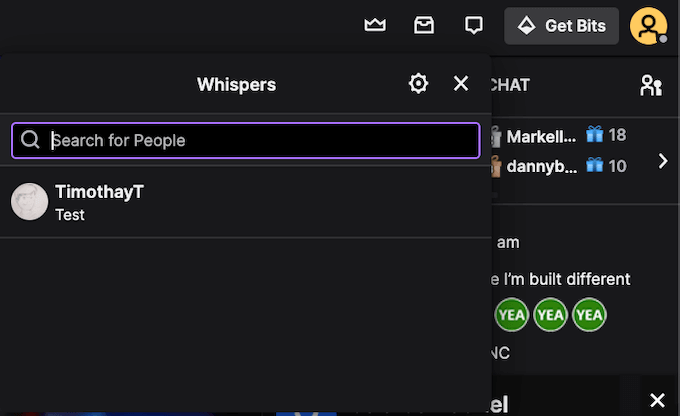
También puede seleccionar el botón Susurro en su menú. En la esquina superior derecha de su pantalla, justo a la izquierda del botón "Obtener bits", hay un ícono que parece una ventana de chat. Resalte con el cursor y mostrará Susurros . Presiona este botón.
Muestra una lista de personas a las que has susurrado en el pasado. Si desea susurrar a alguien nuevo, simplemente escriba su nombre de usuario. Si no recuerda el nombre completo, está bien; simplemente escriba lo que pueda recordar y podrá desplazarse por una lista de usuarios con un nombre coincidente.
Cómo susurrar a un usuario de Twitch en el móvil
Si se está poniendo al día con los juegos transmitidos en vivo en Twitch durante una pausa para el almuerzo, es posible que desee enviar un mensaje rápido desde su teléfono. Así es como puedes susurrar a un usuario de Twitch desde tu dispositivo móvil.
Escriba /w @Nombre de usuario
Enviar mensajes a alguien desde su dispositivo móvil funciona de la misma manera que enviar mensajes a alguien en el navegador. Simplemente escriba /w @Nombre de usuario . Una vez que ingrese la primera letra del nombre de usuario, aparecerá una lista de posibles coincidencias. Tenga en cuenta que este método solo funciona cuando alguien está en el mismo canal que usted.
Toca el icono de redes sociales
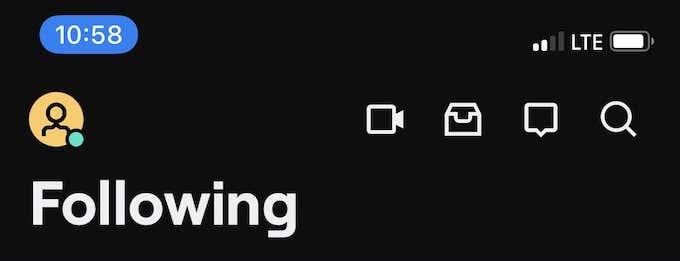
En la esquina superior derecha de la pantalla, al lado del botón de búsqueda, hay un ícono que parece una burbuja de mensaje. Este es el icono Social . Toque este ícono para abrir una lista de todas las conversaciones susurradas que recibió o envió en el pasado.
Para susurrar a alguien de esta manera, toque Iniciar un susurro en la esquina superior derecha. Puede seleccionar un usuario de la lista o buscar un nombre de usuario específico. Al tocar el nombre de usuario, se abrirá una ventana donde puede enviar un mensaje o ver mensajes anteriores.
Cómo bloquear usuarios de Twitch
Como en cualquier otro lugar de Internet, Twitch tiene una buena cantidad de usuarios con los que no desea hablar. Tal vez sea alguien que intenta transmitirte, o tal vez estén molestos porque les ganaste en Fall Guys . Cualquiera que sea la razón, si alguien te está acosando por chat, así es como puedes bloquearlo.
Cómo bloquear desde la ventana de susurro del navegador
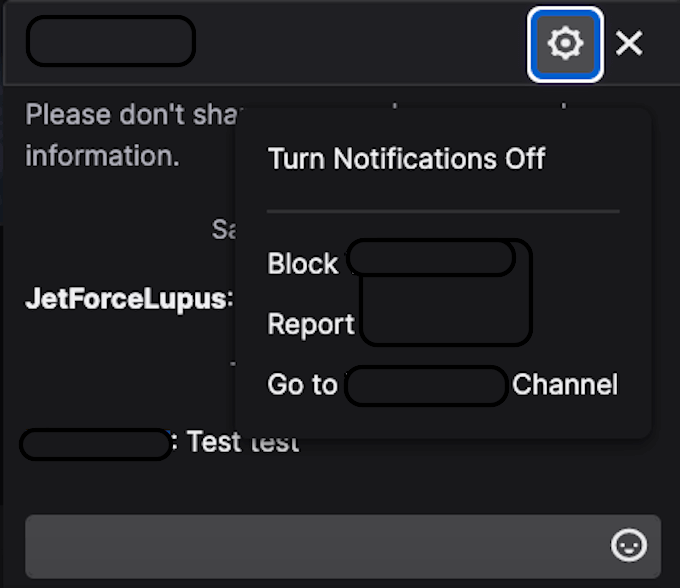
Cuando le susurras algo a alguien desde tu navegador, aparece una ventana más pequeña al lado de la ventana principal del chat. En la parte superior de esta ventana hay un ícono que parece un engranaje. Haga clic en ese ícono y luego seleccione Bloquear @Nombre de usuario para evitar que esa persona le envíe más susurros.
Cómo bloquear a alguien desde la ventana de chat
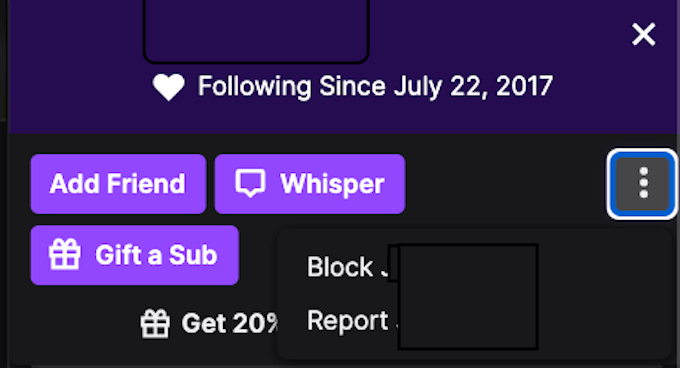
Bloquea a un usuario de Twitch si alguien te acosa en un chat de Twitch y no quieres susurrarle más.
Seleccione su nombre de usuario. Cuando aparezca el panel de opciones, seleccione los tres puntos del lado derecho. Aparece un menú secundario que te da la opción de bloquear usuarios. Si son particularmente desagradables, también puedes denunciarlos.
Alternativamente, puede abrir Configuración > Seguridad y privacidad y elegir Bloquear susurros de extraños .
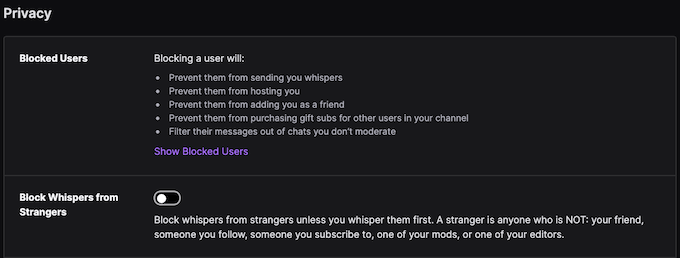
Cómo bloquear a alguien en la aplicación móvil de Twitch
Si alguien te está molestando a través de la aplicación móvil, hay pasos que puedes seguir.
Bloquear desde el nombre de usuario

Si tocas el nombre de usuario de alguien en la aplicación móvil de Twitch, se abrirá una segunda ventana. Cerca de la parte inferior de la pantalla está la opción para bloquear al usuario, así como para denunciar a ese usuario.
Bloquear desde la ventana del susurro
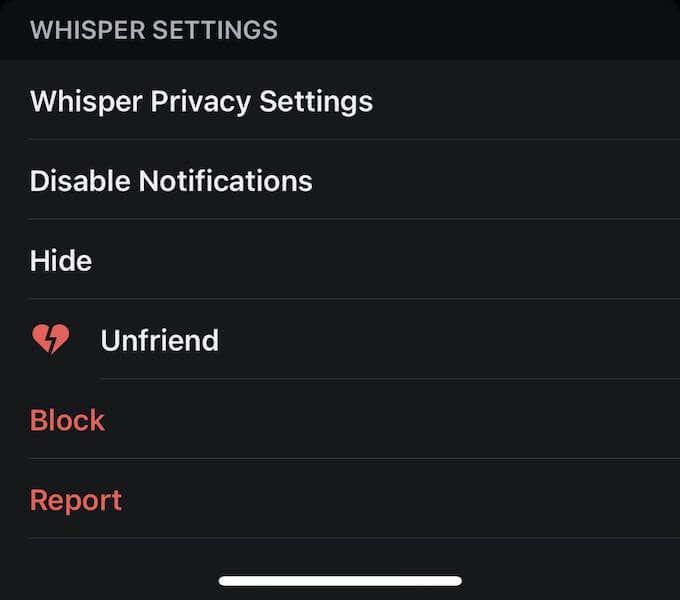
Si actualmente está en una conversación con alguien o le ha enviado un mensaje en el pasado, abra la ventana de chat y toque el engranaje en la esquina superior derecha. En la parte inferior de la pantalla está la opción para bloquear a un usuario.
También puede cambiar su configuración de privacidad a través de la aplicación móvil Twitch.
Toca tu ícono en la esquina superior izquierda y elige Configuración de la cuenta > Seguridad y privacidad y luego activa la palanca para Bloquear susurros de extraños .
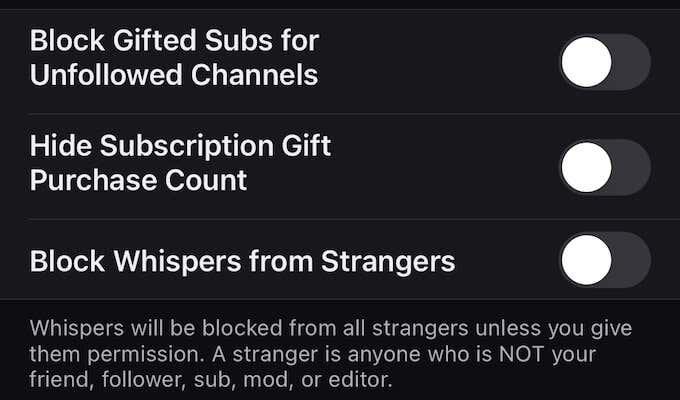
Siga las etiquetas sociales
Twitch también se trata de la comunidad. Es por eso que siempre debe seguir las reglas de la conversación educada, aunque Whisper es un sistema de mensajería privada. Junto con Twitch Emotes , es una excelente manera de entablar amistades en la plataforma.